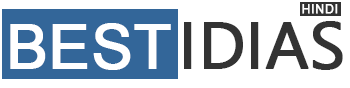इस लेख में आप जानेंगे की जीएसटी क्या है और जीएसटी रजिस्ट्रेशन की ऑनलाइन प्रक्रिया क्या है, (Online GST Registration Process in Hindi) पूरी जानकारी के लिए कृपया पूरा लेख पड़े।
विषय सूची
GST क्या है?
जीएसटी (GST) भारतीय करदाताओं पर लगने वाला कर (Tex) है।
भारत में जीएसटी (GST) आने से पहले सभी भारतीय करदाताओं (Taxpayers) को अलग अलग राज्यों में अलग अलग कर (Tex) देना पड़ता था पर जीएसटी लागू होने के बाद सभी राज्यों के करदाताओं (Taxpayers) को एक समान ही कर (Tex) देना पड़ता है।
अटल बिहारी जी ने दिया था GST का आइडिया
जीएसटी का आइडिया सबसे पहले श्री अटल बिहारी वाजपेई जी ने दिया था, उनका मानना था कि जब देश एक है और संविधान एक है तो कर (Tex) सभी राज्यों में एक समान ही होना चाहिए।
जीएसटी का फुल फॉर्म क्या है?
जीएसटी की फुल फॉर्म है Goods and services tax (GST)
जीएसटी नंबर कब और किन लोगों को लेना चाहिए?
20 लाख टर्नओवर, अगर आपके बिजनेस का टर्नओवर 20 लाख रूपए है तो आपको जीएसटी (GST) नंबर लेना पड़ेगा।
पहाड़ी क्षेत्रों में बिजनेस, अगर आप पहाड़ी इलाकों में बिजनेस कर रहे हैं और आपका टर्नओवर 10 लाख से ज्यादा है तो आपको जीएसटी नंबर लेना पड़ेगा।
दूसरे राज्यों में माल सप्लाई करने वाले, अगर आप कोई ऐसा बिजनेस करते हैं जिसमें आप दूसरे राज्यों में अपना माल सप्लाई करते हैं तो ऐसे में आपको जीएसटी (GST) नंबर लेना अनिवार्य है। दूसरे राज्यों में माल सप्लाई करने बालों पर GST लगता ही है चाहे आप 1000 रुपए का माल ही क्यों ना सप्लाई कर रहे हों।
जीएसटी रजिस्ट्रेशन के लिए कौनसे डाक्यूमेंट्स चाहिए?
जीएसटी रजिस्ट्रेशन के लिए आवश्यक डाक्यूमेंट्स, पहला डॉक्यूमेंट है PAN Card, दूसरा डॉक्यूमेंट है बिजनेस रजिस्ट्रेशन प्रूफ, तीसरा डॉक्यूमेंट है आधार कार्ड।
जीएसटी रजिस्ट्रेशन कैसे करें?
GST Registration करना कोई बहुत ज्यादा मुश्किल काम नहीं है, आप https://www.gst.gov.in/ वेबसाइट पर जाकर बड़ी आसानी से अपना जीएसटी नंबर प्राप्त कर सकते हैं। ध्यान रहे कि आप सही वेबसाइट पर ही जाएं किसी गलत वेबसाइट पर अपनी व्यक्तिगत जानकारी साझा न करें।
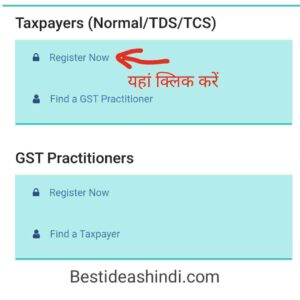
STEP 1 – www.gst.gov.in पर जाने के बाद आपको Taxpayers (Normal/TDS/TCS) वाले कॉलम में Register now पर क्लिक करना है।

STEP 2 – जब आप Register now पर क्लिक करेंगे तब आपके पास एक नया फॉर्म खुल जायेगा अब इस फॉर्म में आपको सभी जानकारी भर देनी है।
जहां पर I am a* लिखा है उस कॉलम में आपको Taxpayer सिलक्ट करना है।
उसके बाद State / UT* वाले कॉलम में आपको अपना राज्य सिलेक्ट करना है।
District* वाले कॉलम में आपको अपना जिला सिलेक्ट करना है।
Legal Name of the Business (As mentioned in PAN)* इस वाले कॉलम में आपको अपने बिजनेस का नाम लिखना है। अगर आपने कोई कंपनी रजिस्टर कराई है तो उस कंपनी के पैन कार्ड पर जो नाम है बही नाम आपको यहां लिखना है।
Permanent Account Number (PAN)* इस कॉलम में आपको पैन कार्ड का नंबर डालना है। अगर आपकी कंपनी का पैन कार्ड है तो कंपनी के पैन कार्ड का नंबर डालें।
Email Address* इस कॉलम में आपको ईमेल आईडी डालनी है।
Mobile Number* इस कॉलम में आपको बही मोबाइल नंबर डालना है जो पैन कार्ड से लिंक किया हुआ है।
Type the characters you see in the image below* इस कॉलम में आपको बही अंक लिखने हैं जो नीचे बॉक्स में दिख रहे हैं।
ये सभी कॉलम भरने के बाद आपको नीले रंग के PROCEED बटन पर क्लिक करना है।

STEP 3 – PROCEED पर क्लिक करने के बाद आपके मोबाइल नंबर और ईमेल आईडी दोनो पर अलग अलग OTP भेजा जाएगा इन दोनो OTP को आपको इस फॉर्म में भरना है। जहां पर Mobile OTP* लिखा है वहां पर उस OTP को भरना है जो आपके मोबाइल पर भेजी गई है और जहां पर Email OTP* लिखा है वहां पर उस OTP को भरना है जो आपके ईमेल आईडी पर भेजी गई है।
दोनों OTP डालने के बाद PROCEED बटन पर क्लिक कर दीजिए।
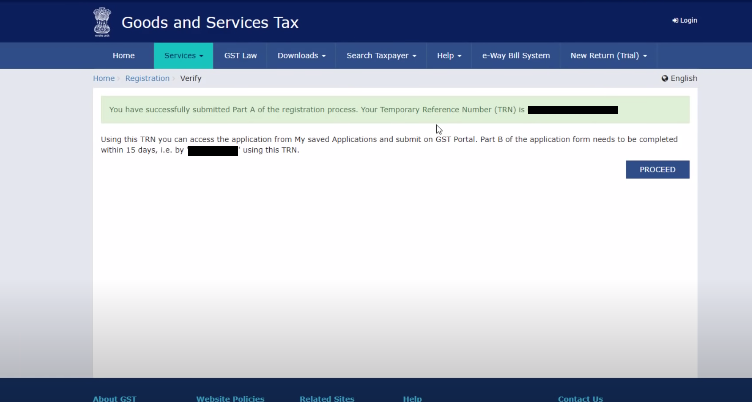
STEP 4 – PROCEED पर क्लिक करने के बाद आपको अपना TRN नंबर मिल जाएगा इस नंबर को कॉपी कर के रख लीजिए। ध्यान रहे कि इस नंबर की वैधता केवल 15 दिन है इन्हीं 15 दिनों में आपको अगला फॉर्म भर देना है।
अभी अगला फॉर्म भरने के लिए दाहिनी ओर लिखे PROCEED बटन पर क्लिक करें।

STEP – 5 PROCEED बटन पर जैसे ही आप क्लिक करेंगे यहां पर दो विकल्प मिलेंगे, पहला है New Registration और दूसरा है Temporary Reference Number (TRN) आपको दूसरा विकल्प चुनना है।
यहां आपको ऊपर वाले बॉक्स में अपना TRN नंबर डालना है और नीचे वाले बॉक्स में आपको CAPTCHA डालना है। CAPTCHA आपको ठीक से दिखाई न दे रहा हो तो आप इसे रिफ्रेश बटन पर क्लिक कर के रिफ्रेश भी कर सकते हैं उसके बाद PROCEED बटन पर क्लिक करें।
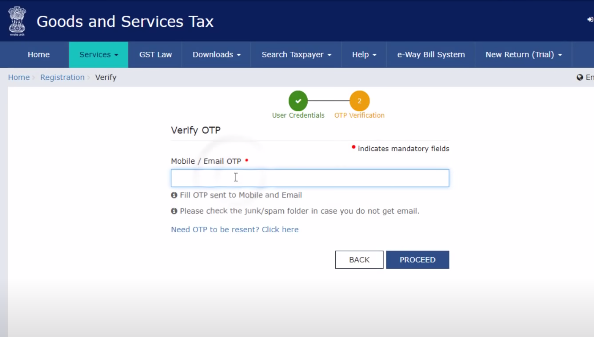
STEP 6 – अब आपके मोबाइल नंबर और ईमेल आईडी पर OTP आ गई होगी, आपको दोनों में से किसी एक OTP को इस फॉर्म में डालकर PROCEED पर क्लिक कर दीजिए।

STEP 7 – अब यहां पर आपको 6 कॉलम दिखाई देंगे पहला कॉलम है creation Date दूसरा है Form No. तीसरा है Form Description चौथा है Expiry date पांचवां है Status और छठा है Action
अब आपको Action वाले सेक्शन में दिखाई दे रहे पेंसिल के आइकॉन पर क्लिक करना है।

STEP 8 – पेंसिल वाले आइकॉन पर क्लिक करने के बाद आपको एक नया फॉर्म मिलेगा इस फॉर्म को आपको ठीक से पड़ना है और एक एक कर के सभी जानकारी भरते जाना है।
सभी चरण पूरे करने के बाद आपको आपका GST नंबर मिल जाएगा।
Q. जीएसटी कब लागू किया गया?
Ans. प्रधानमंत्री नरेंद्र मोदी की सरकार आने के बाद जीएसटी का कानून लाया गया था, इस कानून को पूरे भारत में 1 जुलाई 2017 लागू किया गया।